kk键盘怎么关闭打字有声音 kk键盘打字有声音关闭方法介绍
作者: 时间:2023-07-12 10:04:54
kk键盘怎么关闭打字有声音?打开手机输入法键盘,点击“kk”图标。进入到工具面板,点击“振动与音效”图标。关闭“按键音效”开关,即可关闭键盘打字声音。接下来就让唯美小编带大家一起来看看kk键盘打字有声音关闭方法介绍吧!
kk键盘怎么关闭打字有声音
打开手机输入法键盘,点击“kk”图标。
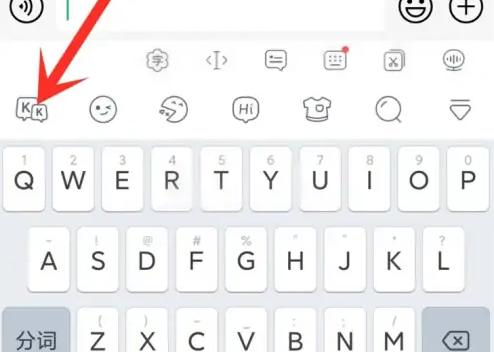
进入到工具面板,点击“振动与音效”图标。
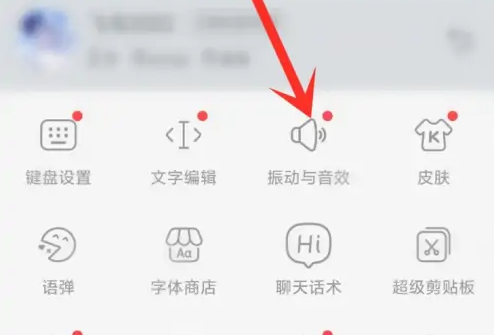
关闭“按键音效”开关,即可关闭键盘打字声音。

kk键盘打字按键声音相关问题解答
如何开启kk键盘打字按键声音?
首先打开kk键盘,然后点击“KK”图标,在弹出的菜单中选择“振动与音效”,最后点击“按键音效”按钮即可开启打字按键声音功能。
为什么我的kk键盘打字按键声音无法关闭?
如果你无法关闭kk键盘打字按键声音,可以尝试以下步骤进行排查:
确认是否已经开启“按键音效”功能。如果没有开启,那么打字按键声音功能是无法关闭的。
确认是否已经在“按键音效”功能中选择“静音”选项。如果选择了“静音”选项,打字按键声音将被关闭。
确认是否在手机的设置中禁用了kk键盘的按键声音。你可以进入手机设置,然后找到“声音与震动”或者“音效与震动”选项,找到与kk键盘相关的按键声音并将其开启。
如果以上方法都无效,可能是kk键盘的版本问题。你可以尝试卸载并重新安装kk键盘,或者升级到最新版本。
以上就是kk键盘怎么关闭打字有声音,kk键盘打字有声音关闭方法介绍的全部内容,大家记得按照唯美小编为大家提供的方法就能解决问题了。更多关于软件教程分享记得关注唯美下载站,小编会持续为大家更新推荐。
更多资讯
-
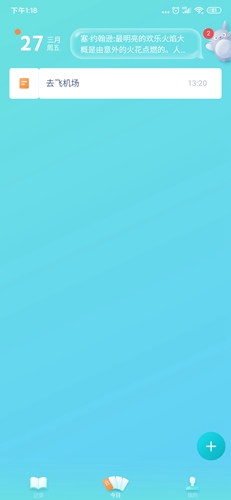 时光序怎么添加日程 时光序添加日程教程
时光序怎么添加日程 时光序添加日程教程 -
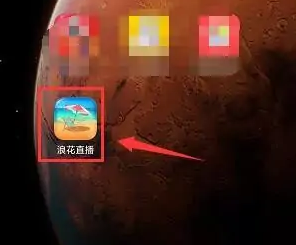 浪花直播如何注销 浪花直播注销账号方法介绍
浪花直播如何注销 浪花直播注销账号方法介绍 -
 萤石云视频无录像怎么回事 萤石云视频没有录像解决办法
萤石云视频无录像怎么回事 萤石云视频没有录像解决办法 -
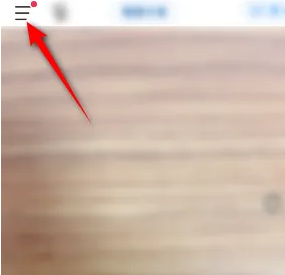 今日水印相机定位怎么关闭 今日水印相机定位关闭方法介绍
今日水印相机定位怎么关闭 今日水印相机定位关闭方法介绍 -
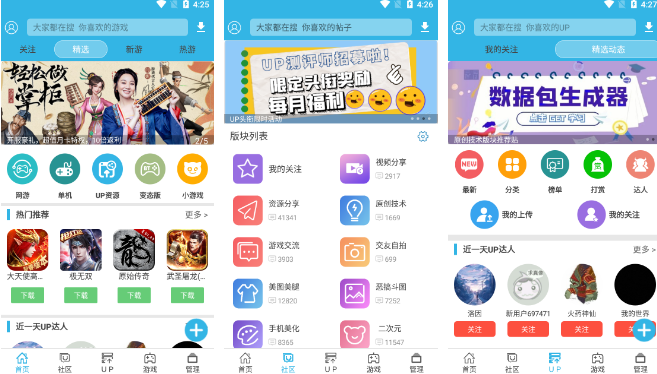 软天空怎么关注别人 操作方法介绍
软天空怎么关注别人 操作方法介绍 -
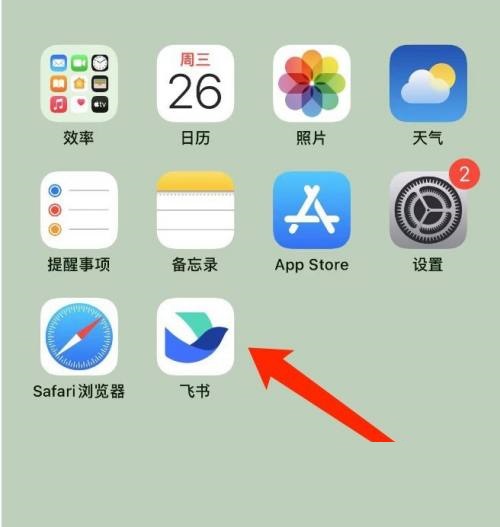 飞书怎么绑定邮箱登录 飞书绑定邮箱教程
飞书怎么绑定邮箱登录 飞书绑定邮箱教程 -
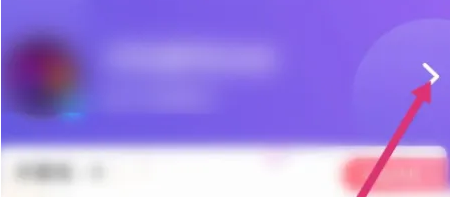 带带陪玩怎么上传视频到照片墙上 带带陪玩上传照片方法
带带陪玩怎么上传视频到照片墙上 带带陪玩上传照片方法 -
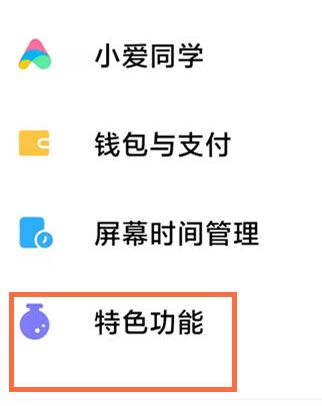 小米游戏盒子怎么添加到桌面 小米游戏空间添加到桌面方法
小米游戏盒子怎么添加到桌面 小米游戏空间添加到桌面方法 -
 画世界pro怎么看绘画过程 画世界pro查看作品创作过程方法
画世界pro怎么看绘画过程 画世界pro查看作品创作过程方法 -
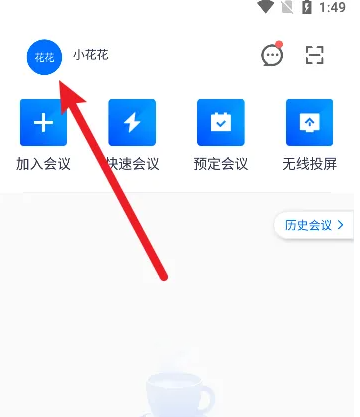 腾讯会议办小号怎么办理 腾讯会议开小号方法介绍
腾讯会议办小号怎么办理 腾讯会议开小号方法介绍 -
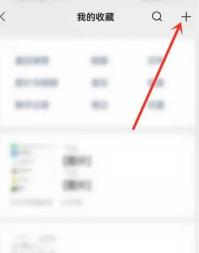 微信怎么发送空白消息 微信发送空白消息的方式
微信怎么发送空白消息 微信发送空白消息的方式 -
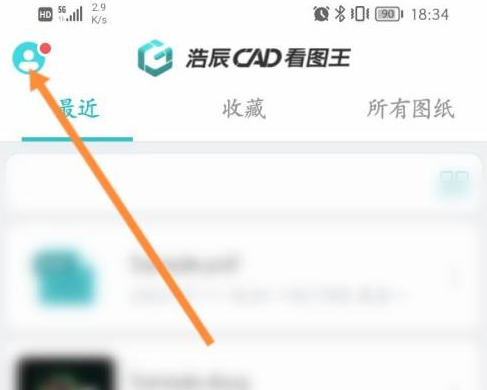 cad看图王开启捕捉模式怎么设置 cad看图王开启捕捉模式设置方法
cad看图王开启捕捉模式怎么设置 cad看图王开启捕捉模式设置方法













